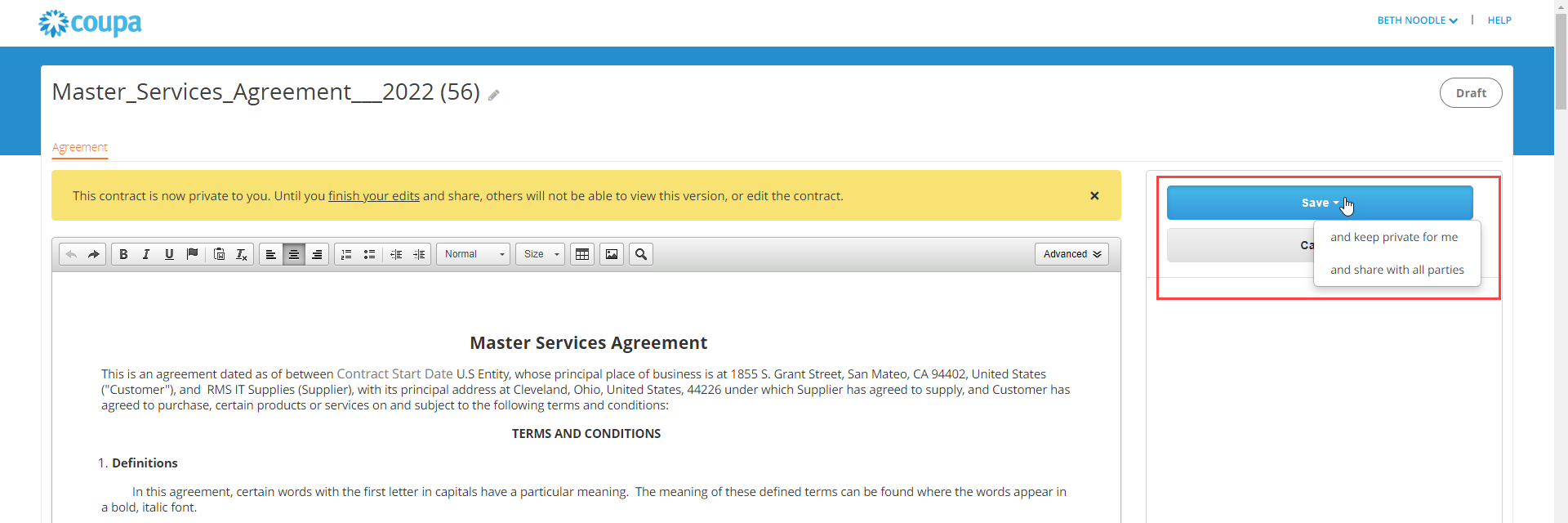契約を編集して署名する
契約コラボレーションで契約を編集する方法を学びます。
はじめに
契約を編集するには2つの方法があります。ほとんどの場合、編集した契約バージョンをダウンロードしてアップロードするオプションが表示され、変更が完了したらアップロードする前に契約を編集および署名のためにダウンロードできます。Coupaの顧客が契約コラボレーションに追加された場合、契約をオンラインで編集または署名するオプションが表示される場合があります。
必要なすべての関係者が契約に署名すると、契約は自動的に[完了]とマーク され、再度開くことはできません。 契約のすべての関係者には、署名者のデジタル署名を含む、完了した契約のPDFファイルがメールで送信されます。
契約コラボレーションでの契約文書の編集は、Coupa顧客が割り当てる権限に基づいています。 契約を編集する権限がある場合は、契約の上に[編集]ボタンが表示されます。詳細については、Coupaの顧客にお問い合わせください。
仕組み
編集された契約をダウンロードしてアップロード
- 招待メールから契約を開きます。
- ページの右上にある[ドキュメントを編集]を選択し て、[編集のためにダ ウンロード]を選択します。Coupaは編集可能なファイルをダウンロードします。
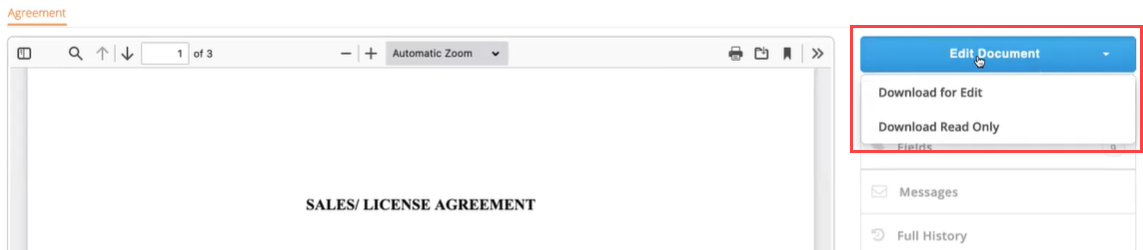
- 編集を完了してファイルを保存したら、[アップロード]を選択し て編 集済みの契約をアップロードします。
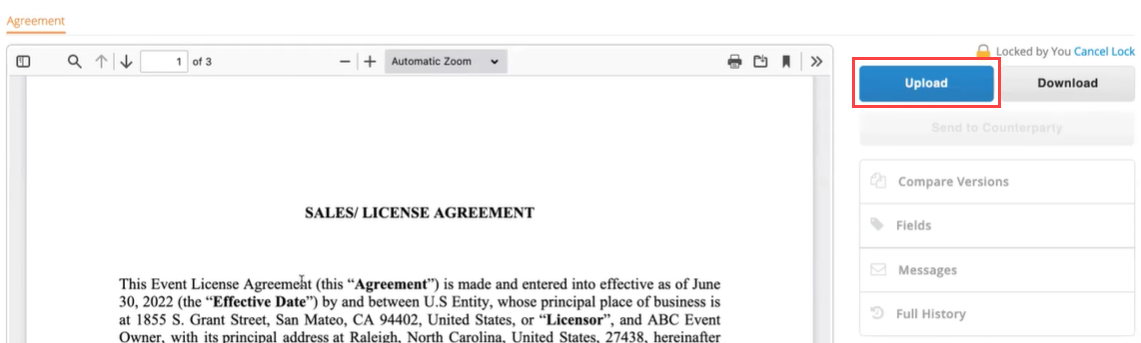
契約をオンラインで編集する
オンライン編集とコメントは、特定のCoupa顧客のサプライヤーのみが利用できます。オンラインで編集するオプションが表示されない場合は、「編集した契約をダウンロードしてアップロード」を参照してください。
- 招待メールから契約を開きます。
- ページの右上にある[編集]を選択し ます。

- 表示されるページで、[契約]ウィンドウで契約を編集します。ページ上部の書式設定オプションを使用して、コンテンツを書式設定できます。
テキストの一部をハイライト表示し、ハイライト表示されたセクションの右側に表示される[コメント]ボタンを選択し て、 コメン トを残すこともできます。契約ウィンドウの右側にある[コメントをレビュー]を選択すると、 コメントまたはコメントに関するコメントをレビューできます
トを残すこともできます。契約ウィンドウの右側にある[コメントをレビュー]を選択すると、 コメントまたはコメントに関するコメントをレビューできます  。
。
保存した変更を共有するユーザーを選択できます。
- 保存して非公開にする:
- 契約がロックされるため、最新の変更を表示および編集できるのはユーザーのみです
- 契約コラボレーションは、他のユーザーと共有されるまで、契約履歴に新しいバージョンを作成しません
- 契約を保存して非公開のままにしても、加えた変更に関する最近のアクティビティ通知はトリガーされません
- 保存して[貴社]と共有:
- 契約がロックされるため、契約が他のユーザーと共有されるまで、自分と組織の他のメンバー(同僚)のみが契約を表示および編集できます
- Contract Collaborationでは、契約の増分バージョンが履歴に保存されます。このバージョンが作成されたことを確認できるのは組織内のユーザーのみです
- たとえば、契約のバージョン1を編集すると、履歴は契約のバージョン1.1に増分されます

- たとえば、契約のバージョン1を編集すると、履歴は契約のバージョン1.1に増分されます
- 会社のみとの保存および共有では、加えた変更に関する最近のアクティビティ通知はトリガーされません。最後の完全バージョン以降に行われたすべての関連する変更を含むメール通知は、契約がすべての関係者のために保存および共有されたときに送信されます
- 保存およびすべての関係者と共有:
- 契約のロックが解除され、すべての関係者が契約を表示および編集できるようになります(適切な権限がある場合)
- 保存およびすべての関係者と共有を実行すると、契約バージョンが1ずつ増加します。
- たとえば、契約のバージョン1を編集し、保存およびすべての関係者との共有を選択すると、履歴は契約のバージョン2に増分されます

- たとえば、契約のバージョン1を編集し、保存およびすべての関係者との共有を選択すると、履歴は契約のバージョン2に増分されます
- すべての関係者の保存および共有は、最後に保存およびすべての関係者と共有した時以降に契約に加えられた変更に対して、最近のアクティビティ通知をトリガーします
オンラインで契約に署名する
オンライン署名は、特定のCoupa顧客のサプライヤーのみが利用できます。オンラインで署名するオプションが表示されない場合は、「編集した契約をダウンロードしてアップロードする」を参照してください。
- 招待メールから契約を開きます。
- 契約の右上 隅 にある[署名]ボタンをクリックします。
- 署名オプションを選択します。署名を入力して署名を入力するか、[マウスで署名して署名 を描画]を選択できます。

- 誰として署名しているかを確認します。
契約を作成していなくても、別の会社のユーザーから署名するよう招待された場合は、署名対象の組織名を更新するオプションが表示される場合があります。
自分自身として署名する場合は、組織名は必要ありません。調達ユースケースでは、(組織ではなく)自分自身の代理で署名することはまれです。
このページに表示されている一部、または全ての内容は、機械翻訳によるものです。ご了承ください。